D-LINK DIR-809 ワイヤレス ルータの設定方法を学習しますか? このチュートリアルでは、D-LINK DIR809 アクセス ポイントで最初の IP アドレス設定を行う方法と、最初のワイヤレス ネットワークを作成する方法を示します。
• D-LINK DIR-809
DIR-809 - 初期設定
イーサネットケーブルを使用して、コンピュータを Archer AC1200 に接続します。
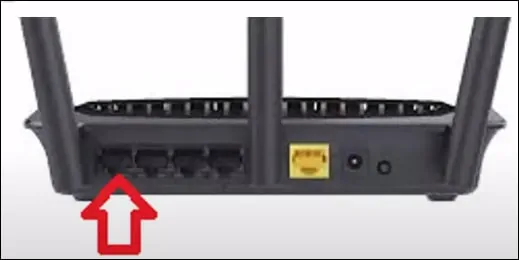
コンピュータ上で次のネットワーク アドレスを構成します。
IP - 192.168.0.100
• NETWORK MASK - 255.255.255.0

D-LINK DIR-809をオンにして1分間待ちます。
機器の背面にあるリセットボタンを10秒間押します。
デスクトップで DOS プロンプトを開き、D-LINK 機器のデフォルト IP アドレスに対して ping を実行します。
• IP: 192.168.0.1
ブラウザを開き、ワイヤレスルーターのIPアドレスを入力します。
この例では、ブラウザに次の URL が入力されています。
•http://192.168.0.1
DIR809 Webインターフェイスを提示する必要があります。

プロンプト画面で、以下の情報を入力します。
• Username: admin
• Password:
ログインが成功したら、[ネットワークの詳細設定] オプションをクリックします。
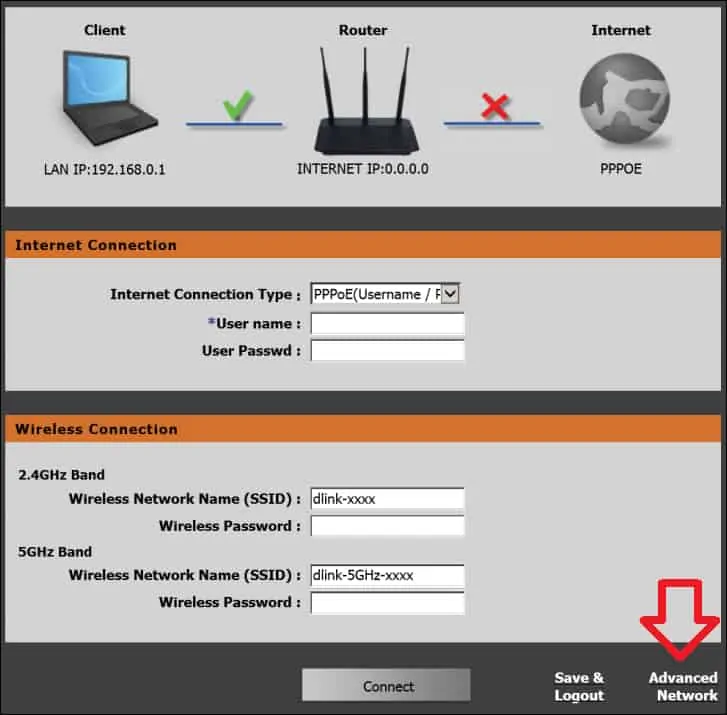
ワイヤレス設定メニューにアクセスします。
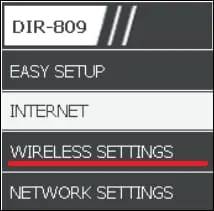
[ワイヤレス設定]画面で、モード:アクセスポイントを選択します。
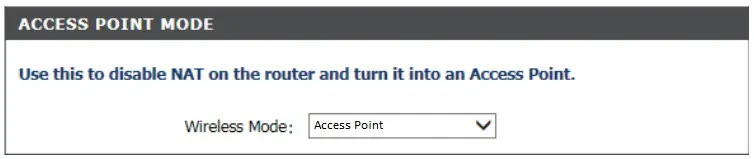
設定を保存し、デバイスを再起動します。
デバイスをアクセス ポイント モードで設定すると、IP アドレスが 192.168.0.50 に変更されます。
デスクトップで DOS プロンプトを開き、D-LINK 機器の新しい IP アドレスに ping を実行します。
IP: 192.168.0.50
ブラウザを開き、デバイスの新しい IP アドレスを入力します。
この例では、ブラウザに次の URL が入力されています。
• http://192.168.0.50
DIR809 Webインターフェイスを提示する必要があります。

ワイヤレス設定メニューにアクセスします。
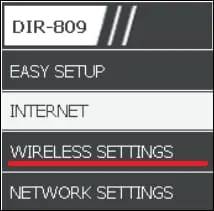
ワイヤレス ネットワーク名を入力します。
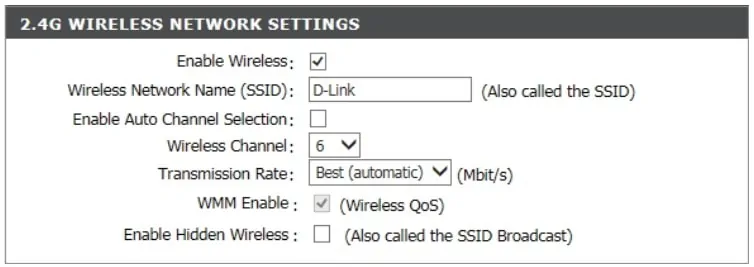
目的のセキュリティ モードを選択します。

希望のパスワードを入力します。
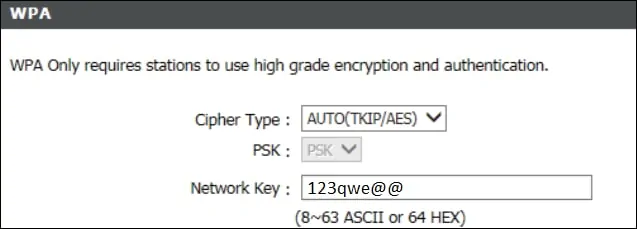
設定を保存し、デバイスを再起動します。
デバイスの IP アドレスを変更する必要がある場合は、[ネットワーク設定] メニューにアクセスします。

目的のネットワーク構成を入力し、[保存]ボタンをクリックします。
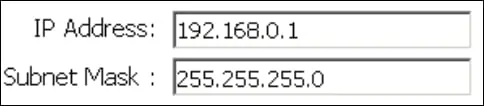
このチュートリアルでは、D-LINK DIR-809 アクセス ポイントの初期 IP 設定プロセスについて説明しました。